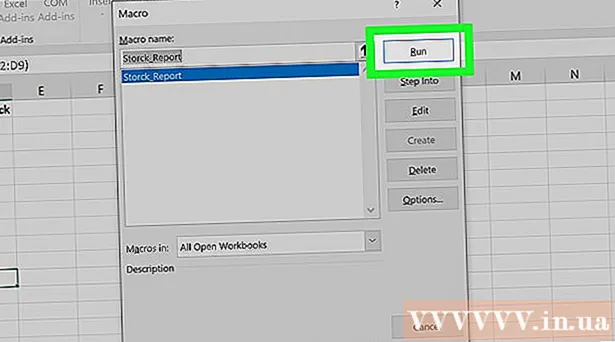Autor:
Roger Morrison
Data Utworzenia:
7 Wrzesień 2021
Data Aktualizacji:
1 Lipiec 2024

Zawartość
- Do kroku
- Część 1 z 5: Chroń swoje hasło
- Część 2 z 5: Dostosuj ustawienia zabezpieczeń na Facebooku
- Część 3 z 5: Konfiguracja ustawień zabezpieczeń Facebooka
- Część 4 z 5: Zachowaj ostrożność podczas korzystania z Facebooka
- Część 5 z 5: Chroń swój komputer / telefon / inne urządzenia
Wiele osób korzysta z Facebooka na co dzień. W ten sposób utrzymują kontakt z przyjaciółmi i współpracownikami. Niektórzy postrzegają to jako przedłużenie siebie. Jeśli twoje konto na Facebooku zostanie zhakowane, jest to bardzo denerwujące. W zależności od tego, co zrobią hakerzy, może to uszkodzić Twój wizerunek, a nawet spowodować koszty. Jeśli podejrzewasz, że ktoś włamał się na Twoje konto na Facebooku, musisz natychmiast przesłać swój Zmień hasło. Ten artykuł zawiera wskazówki, jak zwiększyć bezpieczeństwo swojego konta na Facebooku.
Do kroku
Część 1 z 5: Chroń swoje hasło
 Wymyśl silne hasło. Unikaj swojego imienia, daty urodzenia, imienia zwierzęcia lub powszechnie używanych słów. Utrudnij odgadnięcie hasła.
Wymyśl silne hasło. Unikaj swojego imienia, daty urodzenia, imienia zwierzęcia lub powszechnie używanych słów. Utrudnij odgadnięcie hasła. - Silne hasło składa się z co najmniej 8 znaków, ale im więcej, tym lepiej. Im dłuższe (tj. Im więcej znaków) jest Twoje hasło, tym dłużej zajmie jego złamanie.
- Silne hasło zawiera co najmniej jeden z następujących znaków: małe litery, duże litery, cyfry i znaki specjalne.
 Nie używaj swojego hasła do Facebooka nigdzie indziej. Utwórz inne hasło dla każdej usługi / witryny internetowej, z której korzystasz.
Nie używaj swojego hasła do Facebooka nigdzie indziej. Utwórz inne hasło dla każdej usługi / witryny internetowej, z której korzystasz. - Nie wystarczy użyć tego samego hasła z różnymi numerami (np. Hasło1, hasło2 itp.)
- Jeśli nie masz kreatywnego nastroju i nie możesz wymyślić nowych haseł, możesz skorzystać z internetowego generatora haseł. Upewnij się, że jest to wiarygodna witryna internetowa.
 Użyj menedżera haseł. Im silniejsze i bardziej unikalne są Twoje hasła, tym trudniej je wszystkie zapamiętać. Jest wielu dobrych menedżerów haseł, którzy szyfrują Twoje hasła i chronią je.
Użyj menedżera haseł. Im silniejsze i bardziej unikalne są Twoje hasła, tym trudniej je wszystkie zapamiętać. Jest wielu dobrych menedżerów haseł, którzy szyfrują Twoje hasła i chronią je. - System operacyjny komputera może mieć własnego menedżera haseł. Na przykład użytkownicy komputerów Mac mają bezpłatny dostęp do pęku kluczy menedżera haseł.
- Jeśli nie chcesz korzystać z menedżera haseł, możesz użyć hasła. "Pinokio ma długi nos!" staje się na przykład pHeLN!
 Zmieniaj hasło co sześć miesięcy. Dotyczy to wszystkich haseł, nie tylko tych z Facebooka. Jeśli martwisz się, że o tym zapomnisz, możesz ustawić przypomnienie w swoim kalendarzu.
Zmieniaj hasło co sześć miesięcy. Dotyczy to wszystkich haseł, nie tylko tych z Facebooka. Jeśli martwisz się, że o tym zapomnisz, możesz ustawić przypomnienie w swoim kalendarzu.  Nie podawaj nikomu swojego hasła do Facebooka. Nie wpisuj hasła!
Nie podawaj nikomu swojego hasła do Facebooka. Nie wpisuj hasła!  Unikaj funkcji „zapamiętaj hasło” w witrynach internetowych, zwłaszcza jeśli używasz komputera, który nie należy do Ciebie. Jeśli komunikat „zapamiętaj hasło” pojawi się, gdy nie jesteś na swoim komputerze, kliknij go, zaznaczając „nie teraz”.
Unikaj funkcji „zapamiętaj hasło” w witrynach internetowych, zwłaszcza jeśli używasz komputera, który nie należy do Ciebie. Jeśli komunikat „zapamiętaj hasło” pojawi się, gdy nie jesteś na swoim komputerze, kliknij go, zaznaczając „nie teraz”. - Jeśli ustawiłeś hasło główne swojej przeglądarki, możesz skorzystać z funkcji „zapamiętaj hasło”, ponieważ jeśli ktoś spróbuje zobaczyć Twoje hasło, najpierw zapyta o hasło główne (które utworzyłeś).
- To, czy przeglądarka automatycznie zapisuje hasła w dokumencie chronionym hasłem głównym, zależy od systemu operacyjnego i przeglądarki. Sprawdź ustawienia przeglądarki, aby upewnić się, że funkcja hasła głównego jest włączona.
- Jeśli ustawiłeś hasło główne swojej przeglądarki, możesz skorzystać z funkcji „zapamiętaj hasło”, ponieważ jeśli ktoś spróbuje zobaczyć Twoje hasło, najpierw zapyta o hasło główne (które utworzyłeś).
 Wprowadź swoje hasło tylko na niezawodnych komputerach. Jeśli używasz komputera, którego nie znasz lub któremu nie ufasz, nie rób niczego, co wymaga podania hasła. Hakerzy zazwyczaj używają keyloggerów w systemach komputerowych, które przechowują wszystko, co wpisujesz, w tym hasła.
Wprowadź swoje hasło tylko na niezawodnych komputerach. Jeśli używasz komputera, którego nie znasz lub któremu nie ufasz, nie rób niczego, co wymaga podania hasła. Hakerzy zazwyczaj używają keyloggerów w systemach komputerowych, które przechowują wszystko, co wpisujesz, w tym hasła. - Jeśli musisz wpisać hasło na komputerze, któremu nie ufasz w pełni, zmień hasło tak szybko, jak to możliwe, gdy będziesz mógł ponownie uzyskać dostęp do własnego komputera.
Część 2 z 5: Dostosuj ustawienia zabezpieczeń na Facebooku
 Zaloguj się do Facebooka. Wprowadź swój adres e-mail i hasło na stronie głównej Facebooka, aby zalogować się na swoje konto. Pamiętaj, aby zalogować się na prawdziwą stronę na Facebooku (i inne strony): www.facebook.com.
Zaloguj się do Facebooka. Wprowadź swój adres e-mail i hasło na stronie głównej Facebooka, aby zalogować się na swoje konto. Pamiętaj, aby zalogować się na prawdziwą stronę na Facebooku (i inne strony): www.facebook.com. - Bardzo ważne jest, aby pasek adresu faktycznie wyświetlał www.facebook.com, a nie, na przykład, facebook.co, face.com, facebook1.com itd. Phisherzy często używają adresów witryn internetowych, które wpisałeś nieprawidłowo w pasku adresu w pośpiech.
 Otwórz ustawienia Facebooka. Kiedy jesteś zalogowany, kliknij odwrócony trójkąt w prawym górnym rogu (na niebieskim pasku menu). Menu jest teraz rozwijane. Powyżej „Wyloguj” widać „Ustawienia”. Kliknij „Ustawienia”, aby wyświetlić menu ustawień.
Otwórz ustawienia Facebooka. Kiedy jesteś zalogowany, kliknij odwrócony trójkąt w prawym górnym rogu (na niebieskim pasku menu). Menu jest teraz rozwijane. Powyżej „Wyloguj” widać „Ustawienia”. Kliknij „Ustawienia”, aby wyświetlić menu ustawień. - Jeśli chcesz zmienić hasło, kliknij „Ogólne” w menu po lewej stronie. Następnie kliknij „Edytuj” po prawej stronie „Hasło”. Najpierw zostaniesz poproszony o podanie aktualnego hasła, zanim będziesz mógł wprowadzić nowe hasło. Następnie kliknij „Zapisz zmiany”.
 Otwórz ustawienia zabezpieczeń. Po otwarciu „Ustawień” zobaczysz menu po lewej stronie. „Bezpieczeństwo” to druga zakładka od góry, tuż poniżej „Ogólne”. Kliknij opcję „Bezpieczeństwo”, aby uzyskać dostęp do ustawień zabezpieczeń.
Otwórz ustawienia zabezpieczeń. Po otwarciu „Ustawień” zobaczysz menu po lewej stronie. „Bezpieczeństwo” to druga zakładka od góry, tuż poniżej „Ogólne”. Kliknij opcję „Bezpieczeństwo”, aby uzyskać dostęp do ustawień zabezpieczeń. - W oknie „Ustawienia zabezpieczeń” zobaczysz listę ustawień, które możesz dostosować. Aby dostosować te ustawienia, kliknij „Edytuj”, które jest napisane na niebiesko po prawej stronie określonych ustawień.
Część 3 z 5: Konfiguracja ustawień zabezpieczeń Facebooka
 Skonfiguruj alerty logowania. Funkcja alertów logowania wysyła powiadomienie, gdy ktoś loguje się na Twoje konto z innego komputera, telefonu lub przeglądarki. Możesz wybrać otrzymywanie tych alertów za pośrednictwem powiadomień Facebooka, wiadomości e-mail lub wiadomości tekstowej. Aby skonfigurować te powiadomienia, kliknij „Edytuj” po prawej stronie „Alertów logowania”. Wybierz, w jaki sposób chcesz otrzymywać alerty (wprowadź swój numer telefonu komórkowego, aby otrzymywać powiadomienia SMS) i kliknij „Zapisz zmiany”.
Skonfiguruj alerty logowania. Funkcja alertów logowania wysyła powiadomienie, gdy ktoś loguje się na Twoje konto z innego komputera, telefonu lub przeglądarki. Możesz wybrać otrzymywanie tych alertów za pośrednictwem powiadomień Facebooka, wiadomości e-mail lub wiadomości tekstowej. Aby skonfigurować te powiadomienia, kliknij „Edytuj” po prawej stronie „Alertów logowania”. Wybierz, w jaki sposób chcesz otrzymywać alerty (wprowadź swój numer telefonu komórkowego, aby otrzymywać powiadomienia SMS) i kliknij „Zapisz zmiany”.  Ustaw zatwierdzenia logowania. Funkcja zatwierdzania logowania zapewnia dodatkowe bezpieczeństwo Twojego konta, żądając kodu logowania, gdy logujesz się z nieznanej przeglądarki. Aby ustawić zatwierdzenia logowania, kliknij „Edytuj” po prawej stronie opcji „Zatwierdzenia logowania”. Zaznacz opcję ustawienia kodu zabezpieczającego i postępuj zgodnie z instrukcjami.
Ustaw zatwierdzenia logowania. Funkcja zatwierdzania logowania zapewnia dodatkowe bezpieczeństwo Twojego konta, żądając kodu logowania, gdy logujesz się z nieznanej przeglądarki. Aby ustawić zatwierdzenia logowania, kliknij „Edytuj” po prawej stronie opcji „Zatwierdzenia logowania”. Zaznacz opcję ustawienia kodu zabezpieczającego i postępuj zgodnie z instrukcjami. - Najczęstszym sposobem otrzymywania kodów logowania jest telefon, wiadomość tekstowa lub aplikacja Facebook.
- Jeśli potrzebujesz kodów logowania, a nie masz pod ręką telefonu, możesz wcześniej poprosić o 10 kodów z Facebooka (które możesz wydrukować lub zapisać). Przejdź do „Zatwierdzeń logowania” i kliknij „Pobierz kody”. Wpisz swoje hasło do Facebooka i kliknij „Prześlij”.
 Wybierz zaufane kontakty. Twoje „Zaufane kontakty” to znajomi, którym Facebook daje bezpieczną możliwość pomocy w przypadku problemów z kontem. Aby skonfigurować zaufane kontakty, kliknij „Edytuj” po prawej stronie „Zaufane kontakty”. Kliknij niebieskie słowa „Wybierz zaufane kontakty”. Otworzy się nowe okno. Kliknij „Wybierz zaufane kontakty”, aby kontynuować. Wpisz na pasku nazwiska znajomych z Facebooka, którym ufasz, i kliknij „Potwierdź”.
Wybierz zaufane kontakty. Twoje „Zaufane kontakty” to znajomi, którym Facebook daje bezpieczną możliwość pomocy w przypadku problemów z kontem. Aby skonfigurować zaufane kontakty, kliknij „Edytuj” po prawej stronie „Zaufane kontakty”. Kliknij niebieskie słowa „Wybierz zaufane kontakty”. Otworzy się nowe okno. Kliknij „Wybierz zaufane kontakty”, aby kontynuować. Wpisz na pasku nazwiska znajomych z Facebooka, którym ufasz, i kliknij „Potwierdź”.  Wyświetl swoje przeglądarki i aplikacje. Kliknij „Edytuj” po prawej stronie „Twoje przeglądarki i aplikacje”, aby zobaczyć, które przeglądarki zostały zapisane jako przeglądarki, z których często korzystasz. Jeśli zobaczysz na liście coś, czego nie powinno tam być, kliknij „Usuń”, a następnie „Zapisz zmiany”.
Wyświetl swoje przeglądarki i aplikacje. Kliknij „Edytuj” po prawej stronie „Twoje przeglądarki i aplikacje”, aby zobaczyć, które przeglądarki zostały zapisane jako przeglądarki, z których często korzystasz. Jeśli zobaczysz na liście coś, czego nie powinno tam być, kliknij „Usuń”, a następnie „Zapisz zmiany”.  Zobacz, gdzie jesteś zalogowany. Kliknij „Edytuj” po prawej stronie „Gdzie jesteś zalogowany”, aby wyświetlić sesje, w których jesteś zalogowany. Zobaczysz aplikacje (np. Facebook na komputer, Messenger, Facebook na iPhone'a), dane logowania i lokalizacje. Jeśli zobaczysz coś, co jest nieprawidłowe, kliknij „Zakończ działanie” po prawej stronie odpowiedniej sesji.
Zobacz, gdzie jesteś zalogowany. Kliknij „Edytuj” po prawej stronie „Gdzie jesteś zalogowany”, aby wyświetlić sesje, w których jesteś zalogowany. Zobaczysz aplikacje (np. Facebook na komputer, Messenger, Facebook na iPhone'a), dane logowania i lokalizacje. Jeśli zobaczysz coś, co jest nieprawidłowe, kliknij „Zakończ działanie” po prawej stronie odpowiedniej sesji. - Kliknij „Zakończ wszystkie działania” (u góry okna „Gdzie jesteś zalogowany”), aby zapewnić bezpieczeństwo.
- Ta funkcja jest również przydatna, gdy nie masz pewności, czy wylogowałeś się po użyciu Facebooka na czyimś komputerze. Aby zakończyć sesję, przejdź do „Ustawień zabezpieczeń” i wybierz „Gdzie jesteś zalogowany”. Przejdź do odpowiedniej sesji i kliknij „Zakończ aktywność”, aby zakończyć sesję zdalną.
Część 4 z 5: Zachowaj ostrożność podczas korzystania z Facebooka
 Nie akceptuj zaproszeń do znajomych od osób, których nie znasz. Oszuści tworzą fałszywe konta i wysyłają zaproszenia do znajomych. Jeśli zaakceptujesz prośbę, mogą wysyłać wiadomości ze spamem na Twoją oś czasu, oznaczać Cię w wiadomościach, wysyłać Ci złośliwe wiadomości, a nawet atakować Twoich znajomych.
Nie akceptuj zaproszeń do znajomych od osób, których nie znasz. Oszuści tworzą fałszywe konta i wysyłają zaproszenia do znajomych. Jeśli zaakceptujesz prośbę, mogą wysyłać wiadomości ze spamem na Twoją oś czasu, oznaczać Cię w wiadomościach, wysyłać Ci złośliwe wiadomości, a nawet atakować Twoich znajomych. - Jeśli Twoja data urodzenia i lokalizacja są widoczne dla wszystkich Twoich znajomych na Facebooku i regularnie publikujesz informacje o tym, gdzie jesteś, oszuści mogą wykorzystać te dane i aktualizacje do złamania haseł, a nawet włamać się do Twojego domu, gdy wiedzą, że jesteś na wakacjach.
 Ogranicz liczbę osób, które mogą zobaczyć Twoje posty. Przejdź do „Ustawień” i kliknij sekcję „Prywatność”. Po prawej stronie zobaczysz kilka opcji, które pozwolą Ci dostosować prywatność, np. „Kto może zobaczyć moje treści?” (wybierz „Znajomi”), „Kto może się ze mną skontaktować?” i „Kto może mnie odwiedzać?”
Ogranicz liczbę osób, które mogą zobaczyć Twoje posty. Przejdź do „Ustawień” i kliknij sekcję „Prywatność”. Po prawej stronie zobaczysz kilka opcji, które pozwolą Ci dostosować prywatność, np. „Kto może zobaczyć moje treści?” (wybierz „Znajomi”), „Kto może się ze mną skontaktować?” i „Kto może mnie odwiedzać?”  Uważaj na publikowane informacje. Jeśli chcesz wiedzieć, co osoby, które nie są znajomymi, mogą zobaczyć na Twojej osi czasu, sprawdź to. Kliknij kłódkę w prawym górnym rogu strony na Facebooku, po lewej stronie trójkąta. Pojawia się teraz menu kontroli prywatności. Kliknij opcję „Kto może zobaczyć moje treści?” a następnie „Wyświetl jako”, aby zobaczyć, co inni mogą zobaczyć na Twojej osi czasu.
Uważaj na publikowane informacje. Jeśli chcesz wiedzieć, co osoby, które nie są znajomymi, mogą zobaczyć na Twojej osi czasu, sprawdź to. Kliknij kłódkę w prawym górnym rogu strony na Facebooku, po lewej stronie trójkąta. Pojawia się teraz menu kontroli prywatności. Kliknij opcję „Kto może zobaczyć moje treści?” a następnie „Wyświetl jako”, aby zobaczyć, co inni mogą zobaczyć na Twojej osi czasu. - Za każdym razem, gdy aktualizujesz swój status, możesz kontrolować, kto może zobaczyć tę wiadomość. Obok „Miejsca” znajdują się odbiorcy, których możesz wybrać: „Znajomi”, „Wszyscy” lub „Własni”. Jeśli jest na nim napis „Wszyscy”, oznacza to, że każdy może zobaczyć ten post na Twojej osi czasu, nawet jeśli nie jest znajomym. Upewnij się, że jest napisane „Znajomi”, jeśli chcesz, aby Twoja wiadomość była bardziej prywatna.
 Uważaj, co klikasz. Twoi znajomi mogą być dotknięci spamem. Jeśli znajomy umieści podejrzany link, „szokujący” film lub dziwną wiadomość, nie zakładaj, że sam to umieścił.
Uważaj, co klikasz. Twoi znajomi mogą być dotknięci spamem. Jeśli znajomy umieści podejrzany link, „szokujący” film lub dziwną wiadomość, nie zakładaj, że sam to umieścił.  Regularnie sprawdzaj przegląd płatności. Jeśli robisz zakupy na Facebooku, regularnie sprawdzaj listę płatności. Jeśli okaże się, że ktoś wydaje pieniądze za pośrednictwem Twojego konta, możesz uzyskać pomoc w Centrum obsługi płatności Facebooka.
Regularnie sprawdzaj przegląd płatności. Jeśli robisz zakupy na Facebooku, regularnie sprawdzaj listę płatności. Jeśli okaże się, że ktoś wydaje pieniądze za pośrednictwem Twojego konta, możesz uzyskać pomoc w Centrum obsługi płatności Facebooka. - Aby wyświetlić przegląd swoich płatności, przejdź do „Ustawień”, a następnie kliknij sekcję „Płatności”.
 Zgłoś spam i podejrzane treści. Sposób zgłoszenia zależy od tego, co chcesz zgłosić. Musisz być zalogowany, aby cokolwiek zgłosić.
Zgłoś spam i podejrzane treści. Sposób zgłoszenia zależy od tego, co chcesz zgłosić. Musisz być zalogowany, aby cokolwiek zgłosić. - Aby zgłosić profil, przejdź do tego profilu i kliknij przycisk z trzema kropkami (...) w prawym dolnym rogu zdjęcia profilowego. Kliknij opcję „Zgłoś”.
- Aby zgłosić wiadomość, kliknij opcję „Zgłoś wiadomość” w prawym górnym rogu wiadomości, a następnie wybierz przyczynę.
- Aby zgłosić prywatną wiadomość, kliknij ikonę koła zębatego w prawym górnym rogu wiadomości, a następnie kliknij „Zgłoś jako spam lub nadużycie”.
 Wyloguj się z Facebooka, gdy nie korzystasz z komputera, telefonu lub innego urządzenia. Jest to szczególnie ważne, jeśli korzystałeś z komputera w bibliotece lub kafejce internetowej, w której nieznajomi używają tego samego komputera.
Wyloguj się z Facebooka, gdy nie korzystasz z komputera, telefonu lub innego urządzenia. Jest to szczególnie ważne, jeśli korzystałeś z komputera w bibliotece lub kafejce internetowej, w której nieznajomi używają tego samego komputera. - Jeśli zapomnisz się wylogować, możesz to zrobić zdalnie, logując się do Facebooka, otwierając ustawienia zabezpieczeń (w prawym górnym rogu za pośrednictwem Ustawień, a następnie po lewej stronie Bezpieczeństwo), a następnie klikając „Gdzie jesteś zalogowany”. Jeśli nadal jesteś zalogowany na komputerze lub innym urządzeniu, które nie jest Twoje, kliknij „Zakończ działanie”, aby się wylogować.
Część 5 z 5: Chroń swój komputer / telefon / inne urządzenia
 Użyj zaktualizowanego oprogramowania. Oprogramowanie antywirusowe pomaga chronić komputer, zapobiegając, wykrywając i usuwając złośliwe oprogramowanie. W Internecie dostępne są bezpłatne programy antywirusowe (takie jak popularne AVG Antivirus i Sophos). Jeśli nie masz jeszcze programu antywirusowego, pobierz go teraz. Upewnij się, że jest stale aktualizowany i regularnie skanuj komputer w poszukiwaniu wirusów.
Użyj zaktualizowanego oprogramowania. Oprogramowanie antywirusowe pomaga chronić komputer, zapobiegając, wykrywając i usuwając złośliwe oprogramowanie. W Internecie dostępne są bezpłatne programy antywirusowe (takie jak popularne AVG Antivirus i Sophos). Jeśli nie masz jeszcze programu antywirusowego, pobierz go teraz. Upewnij się, że jest stale aktualizowany i regularnie skanuj komputer w poszukiwaniu wirusów. - Zarówno programy antywirusowe, jak i chroniące przed złośliwym oprogramowaniem są używane częściej na komputerach PC i laptopach niż na telefonach komórkowych. Zwykle to dostawca telefonu komórkowego skanuje aplikacje i aktualizacje w poszukiwaniu wirusów, więc generalnie aplikacje antywirusowe i chroniące przed złośliwym oprogramowaniem nie są uważane za konieczne.
 Regularnie skanuj w poszukiwaniu złośliwego oprogramowania. Złośliwe oprogramowanie może ominąć zabezpieczenia Facebooka i uzyskać dostęp do Twojego konta, gdzie może gromadzić dane osobowe, zmieniać aktualizacje statusu i wysyłać wiadomości, które wydają się być Twoje. Mogą również umieszczać na Twoim koncie reklamy, które powodują awarię komputera. W Internecie dostępnych jest kilka bezpłatnych programów do ochrony przed złośliwym oprogramowaniem. Facebook oferuje kilka bezpłatnych skanerów w ramach funkcji pomocy.
Regularnie skanuj w poszukiwaniu złośliwego oprogramowania. Złośliwe oprogramowanie może ominąć zabezpieczenia Facebooka i uzyskać dostęp do Twojego konta, gdzie może gromadzić dane osobowe, zmieniać aktualizacje statusu i wysyłać wiadomości, które wydają się być Twoje. Mogą również umieszczać na Twoim koncie reklamy, które powodują awarię komputera. W Internecie dostępnych jest kilka bezpłatnych programów do ochrony przed złośliwym oprogramowaniem. Facebook oferuje kilka bezpłatnych skanerów w ramach funkcji pomocy. - Twój komputer może zostać zainfekowany złośliwym oprogramowaniem, jeśli spróbujesz obejrzeć „szokujące wideo” za pośrednictwem posta na Facebooku, odwiedzisz witrynę, która twierdzi, że oferuje specjalne funkcje Facebooka lub jeśli pobierzesz reklamę, która obiecuje coś, co nie istnieje ( na przykład, aby zmienić kolor swojego profilu na Facebooku).
 Upewnij się, że całe oprogramowanie jest aktualne, zwłaszcza przeglądarka. Możesz korzystać z Facebooka z przeglądarkami Firefox, Safari, Chrome i Internet Explorer.
Upewnij się, że całe oprogramowanie jest aktualne, zwłaszcza przeglądarka. Możesz korzystać z Facebooka z przeglądarkami Firefox, Safari, Chrome i Internet Explorer.  Pomyśl, zanim cokolwiek klikniesz. Dotyczy to nieokreślonych witryn internetowych, wtyczek do przeglądarek, filmów oraz podejrzanych e-maili i wiadomości. Nigdy nie odpowiadaj na e-maile z prośbą o podanie hasła do konta. Wiarygodne firmy nigdy nie zapytają Cię o hasło przez e-mail.
Pomyśl, zanim cokolwiek klikniesz. Dotyczy to nieokreślonych witryn internetowych, wtyczek do przeglądarek, filmów oraz podejrzanych e-maili i wiadomości. Nigdy nie odpowiadaj na e-maile z prośbą o podanie hasła do konta. Wiarygodne firmy nigdy nie zapytają Cię o hasło przez e-mail. - Nie klikaj podejrzanych linków, nawet jeśli należą one do kogoś, kogo znasz. Jeśli jeden z Twoich znajomych z Facebooka kliknie odsyłacz do spamu, może przypadkowo Ci go przesłać.
 Dowiedz się, jak wykrywać oszustwa. Jeśli podejrzewasz, że wiadomość e-mail zawiera spam lub phishing, prześlij ją na adres [email protected]. Aby uniknąć wyłudzenia informacji (oszustwa), pamiętaj o następujących kwestiach:
Dowiedz się, jak wykrywać oszustwa. Jeśli podejrzewasz, że wiadomość e-mail zawiera spam lub phishing, prześlij ją na adres [email protected]. Aby uniknąć wyłudzenia informacji (oszustwa), pamiętaj o następujących kwestiach: - Wiadomości zawierające błędy gramatyczne, pisownię i literówki, dziwne czcionki, formatowanie lub spacje.
- Wiadomości twierdzące, że załącznik zawiera Twoje hasło.
- Zdjęcia lub posty z linkami, które nie pasują do tego, co widzisz na pasku stanu po najechaniu na nie myszą.
- Wiadomości żądające podania danych osobowych, takich jak szczegóły dotyczące karty kredytowej, prawa jazdy, numeru ubezpieczenia społecznego, daty urodzenia itp.
- Wiadomości twierdzące, że Twoje konto zostanie usunięte lub zablokowane, jeśli nie odpowiesz natychmiast.